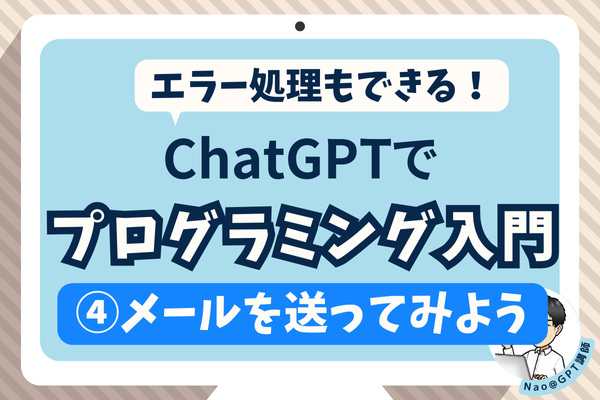この記事は最終更新日から1年以上が経過しています
- 投稿日:2024/04/20
- 更新日:2024/04/26

Gmailのフィルタリング機能とは

Gmailの便利機能の1つに「フィルタリング機能」があります。
これは自分で作ったメールボックスに自動で勝手にメールを振り分けて保存してくれる機能です。
今回は、この「フィルタリング機能」を設定する方法を紹介します!
※こちらの設定はパソコン(MacBook)で行なっています。 Gmailは ブラウザ(Chrome)で開いています。
フィルタリング機能の設定方法
①自動でフィルタリングしたいメールを開く
 メールを開いたら、右上の点3つをクリックします。
メールを開いたら、右上の点3つをクリックします。
②メールの自動振り分け設定を開く
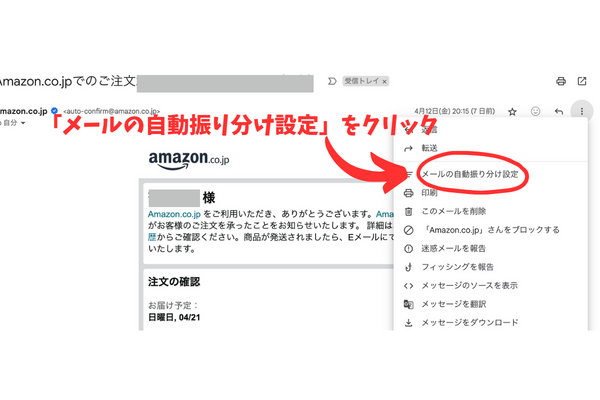
③フィルタリングを設定していく
フィルタリングにはいくつかの方法があります。
・メールアドレスで振り分ける方法
・件名で設定する方法
このどちらかでも、片方だけでも設定できます。
例:Amazonの注文確認メールのメールアドレスで設定すると、全ての注文確認メールが届きます。ここに件名に『定期便』を含む設定を追加すると、Amazonの定期便のメールのみ受信することが可能です。

続きは、リベシティにログインしてからお読みください